„Windows“ operacinė sistema leidžia lengvai užfiksuoti ekrano kopijas. Galite pasirinkti pageidaujamą ekrano kopijų darymo būdą, nes yra daug būdų tai padaryti.
Nesvarbu, kokio metodo norėtumėte, mes pasidalinsime patarimais ir gudrybėmis, kurios padės jums geriau daryti ekrano kopijas sistemoje „Windows“.
1. Pašalinkite vandens ženklą „Suaktyvinti Windows“.
Jei nesuaktyvinote „Windows“, galite matyti "Suaktyvinti Windows" vandens ženklą apatiniame dešiniajame ekrano kampe. Vandens ženklas ne tik trukdo ekranui ir mus erzina, bet ir patenka į ekrano kopijas.
Kadangi vandens ženklas užima didžiąją dalį ekrano, Windows naudotojams sunku daryti ekrano kopijas. Taigi, jei norite užfiksuoti visą ekraną, turite pašalinti vandens ženklą. Jei taip yra ir jums, yra labai protingas būdas to atsikratyti.
Nors vandens ženklą galima pašalinti skirtingais būdais, mes parodysime, kaip jį pašalinti vos keliais registro rengyklės pakeitimais. Tiesiog atlikite šiuos veiksmus:
- Dešiniuoju pelės mygtuku spustelėkite Pradėti mygtuką ir pasirinkite Bėk.
- Įeikite "Regedit" ir spustelėkite Gerai.
- Registro rengyklėje eikite į šį kelią.
HKEY_CURRENT_USER > Valdymo skydas > Darbalaukis
- Dešinėje srityje raskite PaintDesktopVersion Raktas.
- Dukart spustelėkite jį, kad pakeistumėte jo nustatymus.
- Viduje Vertės duomenys laukas, tipas "0" ir spustelėkite Gerai.
Kai tai padarysite, iš naujo paleiskite kompiuterį ir kitą kartą prisijungę nematysite vandens ženklo. Jį nuėmę galėsite patogiai fotografuoti ekrano kopijas nesijaudindami, kad iš kampo įslys vandenženklis.
2. Pasirinkite geriausią būdą užfiksuoti ekrano kopiją
Kaip jau minėta, yra daugybė būdų, kaip daryti ekrano kopijas sistemoje „Windows“.. Tačiau norėdami padidinti savo produktyvumą, turėtumėte pasirinkti tinkamą metodą, atsižvelgdami į situaciją. Štai keli patarimai, padėsiantys pasirinkti tinkamą būdą, jei visada užstringate:
- Naudokite „Window's Snipping Tool“ programą, kad padarytumėte atidėtą ekrano kopiją ir užfiksuotumėte ekraną konkrečiu režimu (stačiakampis iškirpimas, viso ekrano iškirpimas ir kt.).
- Jei norite užfiksuoti ekrano kopiją, ją redaguoti ir bendrinti su kolega, naudokite integruotą „Snip & Sketch“ programą sistemoje „Windows“.
- Jei norite mėgautis papildomomis funkcijomis, tokiomis kaip galingas redaktorius ir galimybė tiesiogiai išsaugoti vaizdus debesyje, turėtumėte pasirinkti trečiosios šalies programėlę – „Snagit“ yra vienas populiariausių pasirinkimų.
- Jei klaviatūroje nėra mygtuko Spausdinti ekraną arba jis netinkamai registruojamas, žinokite, kad galite perskirstykite kitą klavišą Print Screen arba vietoj to naudokite ekraninę klaviatūrą. Todėl nesijaudinkite, jei taip atsitiks, ir pakeiskite kitą raktą.
Atsižvelgiant į jūsų poreikius, aukščiau pateikti patarimai turėtų padėti pasirinkti tinkamą įrankį ekrano kopijoms daryti sistemoje „Windows“.
3. Naudokite greitą būdą paslėpti asmeninę informaciją
Dažnai reikia redaguoti ekrano kopijas, kad būtų paslėpta asmeninė informacija jas fiksuojant. Nors vaizdą galite redaguoti internete, naudodami profesionalią programinę įrangą arba naudodami tam skirtą trečiosios šalies programą. Turėtumėte apsvarstyti galimybę naudoti „Paint 3D“, integruotą „Windows“ programą, skirtą greitam redagavimui.
„Paint 3D“ leidžia itin lengvai redaguoti ekrano kopijas ir jas tiesiogiai išsaugoti. Taip išvengsite vargo pervardyti failą arba išsaugoti kelias kopijas, todėl vėliau bus sudėtinga rasti redaguotą failą.
Norėdami tinkamai redaguoti ekrano kopiją programoje „Paint 3D“, atlikite šiuos veiksmus:
- Padarykite ekrano kopiją pasirinktu būdu ir išsaugokite ją savo aplanke.
- Tada dešiniuoju pelės mygtuku spustelėkite vaizdo failą ir kontekstiniame meniu pasirinkite Paint 3D.
- Norėdami redaguoti vaizdą, naudokite nuostabias „Paint 3D“ funkcijas.
- Baigę redaguoti, spustelėkite Meniu viršutiniame kairiajame kampe ir paspauskite Sutaupyti.
Viskas. Jums nereikės pervardyti failo ar pasirinkti, kur išsaugoti redaguotą failą, nes programa pakeičia failą originalias ekrano kopijas su redaguotomis, todėl redagavimo procesas paspartėja ir tvarkomi vaizdai lengviau. Tačiau, kadangi tikrasis vaizdo failas bus pakeistas, galite prarasti originalą, jei įrašysite neteisingą redaguotą vaizdą.
4. Išsaugokite ekrano kopiją tinkamu formatu
Nebent ekrano kopijų darymo metodas leidžia išsaugoti vaizdo failus konkrečiu formatu, labai svarbu juos išsaugoti tiksliai. Apskritai, visi vaizdo failai išsaugomi dviem populiariais formatais; PNG ir JPEG. Pirmasis formatas suglaudina vaizdo failą aukšta kokybe, o antrasis duoda prastesnę kokybę.
Nors turėtume teikti pirmenybę vaizdams išsaugoti aukščiausia įmanoma kokybe (PNG formatu), tai turi du trūkumus. Pirma, kuo aukštesnė kokybė, tuo vaizdas bus didesnis, antra, užtruks ilgiau, kol vaizdas bus įkeltas. Kita vertus, JPEG yra mažesnio dydžio ir apdorojami greičiau; tačiau gali tekti paaukoti kokybę.
„Windows“ leidžia vartotojams išsaugoti vaizdus pageidaujamu formatu. Galite pasirinkti pageidaujamą formatą pasirinkdami, kur bus išsaugota ekrano kopija. Taigi, prieš pataikant Sutaupyti, išskleidžiamajame meniu pasirinkite pageidaujamą formatą.
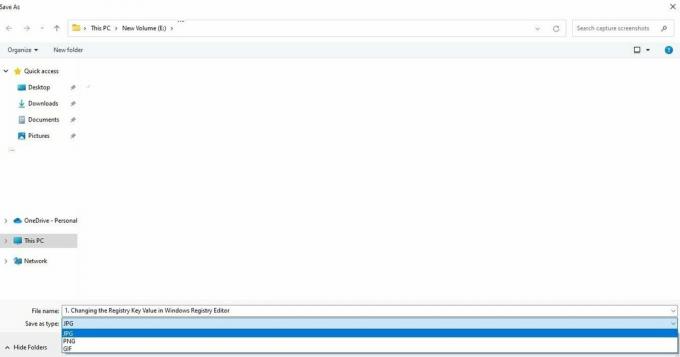 5. Pasinaudokite sparčiųjų klavišų pagalba
5. Pasinaudokite sparčiųjų klavišų pagalba
Ekrano kopijų darymas naudojant sparčiuosius klavišus yra dar vienas būdas efektyvinti procesą. Naudojant Windows sparčiuosius klavišus, pvz Spausdinimo ekranas arba atidarykite Snip and Sketch sparčiaisiais klavišais (Win + Shift + S), gali žymiai pagreitinti procesą.
Žr Microsoft dokumentacija Norėdami gauti daugiau informacijos apie kitus turimus sparčiuosius klavišus, kad galėtumėte greitai naudoti „Windows Snipping Tool“ arba „Snip and Sketch“ programą.
Bendrieji patarimai, kaip teisingai užfiksuoti ekrano kopijas sistemoje „Windows“.
Štai dar keli patarimai, kurių turėtumėte atsiminti darydami ekrano kopijas sistemoje Windows:
- Nedarykite vaizdų per daug teksto. Verčiau sutelkite dėmesį į pagrindinio dalyko, kurį norite perteikti, užfiksavimą.
- Apsvarstykite galimybę fotografuoti sufokusuotas ekrano kopijas, kai tik įmanoma.
- Neiškirpkite iš ekrano kopijos svarbiausios informacijos.
- Nenaudokite trečiųjų šalių ekrano kopijų įrankių, kurie jas išsaugo debesyje, kad nepakenktumėte saugai.
- Bendrinkite ekrano kopijas internete tik dar kartą patikrinę, ar nėra privačių duomenų.
Teisingas būdas užfiksuoti ekrano kopijas sistemoje „Windows“.
Tikimės, kad vadovaudamiesi šiame straipsnyje pateiktais patarimais galėsite užfiksuoti aukščiausios klasės ekrano kopijas iki tobulumo. Todėl kitą kartą, kai paimsite ekrano kopiją sistemoje „Windows“, nepamirškite išbandyti šių patarimų ir gudrybių.
„Windows 11“ palaiko daug sparčiųjų klavišų, skirtų ekrano kopijoms daryti, kaip ir „Windows 10“. Todėl, jei jau atnaujinote, pabandykite juos naudoti norėdami užfiksuoti puikias ekrano kopijas.